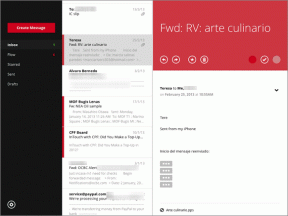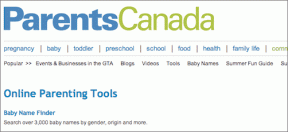Hogyan hozzunk létre sötét módot bármely eszközön
Vegyes Cikkek / / September 14, 2023
Ha lelkes felhasználója a Notionnak, a népszerű jegyzetkészítő és termelékenységnövelő alkalmazásnak, akkor felmerülhet a kérdés, hogyan készítheti el a Notiont sötét módban. Nos, jó helyen jársz. Ebben az útmutatóban végigvezetjük azokat az egyszerű lépéseket, amelyek segítségével a Notion munkaterületet sötét módba alakíthatja.

A Sötét mód nem csak jól néz ki, de könnyíti is a szemét, különösen a késő esti munkamenetek során. Mielőtt bemutatnánk a lépéseket, tudjunk meg többet arról, hogy a Notion sötét módja hogyan jobb az Ön számára.
A sötét mód jobb a szemed számára
A Sötét mód lehetővé teszi, hogy a Notion képernyő megjelenését világos fehér háttérről sötétszürkére vagy feketére módosítsa. Vannak, akik a sötét módot részesítik előnyben, mert csökkenti a szem megerőltetését, kíméli az akkumulátort, és esztétikusabbá teszi a képernyőt.
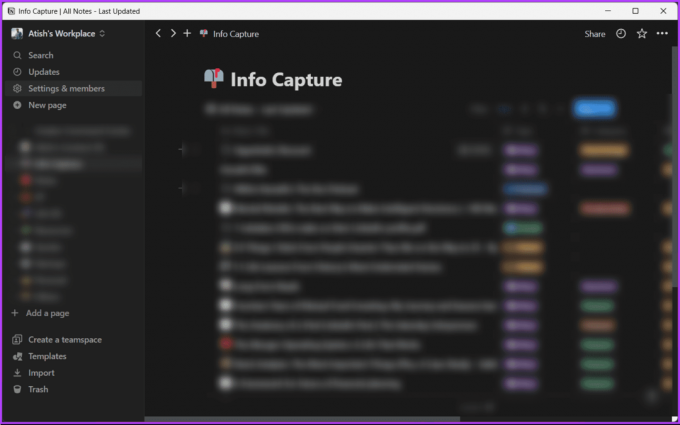
Néha a sötét mód csökkentheti a digitális szem megerőltetését, amelyet a képernyő erős és kék fényének való tartós kitettség okoz. Előfordulhat azonban, hogy a sötét mód nem mindenkinek vagy minden helyzetben megfelelő. Alapvető fontosságú az Ön és preferenciái számára legmegfelelőbb mód kiválasztása.
Olvassa el is: Hogyan készítsünk és használjunk visszamutatókat a Notionban
Hogyan változtassuk a fogalmat sötét módra az asztalon
Kétféleképpen engedélyezheti a sötét módot az asztali Notion alkalmazásban. Kezdjük a natív opcióval.
1. módszer: A natív opció használata
jegyzet: A Windows Notion alkalmazással megyünk a bemutatóra. Ugyanezeket a lépéseket követheti Mac számítógépen vagy a Notion weben.
1. lépés: Indítsa el a Notion alkalmazást, vagy nyissa meg a kívánt böngészőben az asztalon. Jelentkezzen be hitelesítő adataival.
2. lépés: Kattintson a „Beállítások és tagok” lehetőségre a bal oldali ablaktáblában.
jegyzet: Ha nem látja a bal oldali ablaktáblát, kattintson a „CTRL + \” (Windows) vagy a „Command + \” (Mac) billentyűkre az oldalsáv zárolásához.

3. lépés: Az előugró módban lépjen a Saját beállítások elemre.

4. lépés: A Saját beállítások alatt kattintson a Megjelenés melletti chevron (nyíl) ikonra.

5. lépés: Végül a legördülő menüből válassza a Sötét lehetőséget.
jegyzet: Választhatja a rendszerbeállításokat utánzó „Rendszerbeállítások használata” lehetőséget is, és ennek megfelelően módosíthatja.

Ez az. Sikeresen engedélyezte a sötét módot. Ha a lépések túl hosszúak a követéshez, nézze meg a következő módszert.
2. módszer: A billentyűparancs használata
Ezzel a módszerrel könnyen beállíthatja a sötét módot a Notionban. Fontos azonban megjegyezni, hogy a módszer csak a Notion alkalmazással működik, a Notion webtel nem. Kövesse az alábbi lépéseket.
1. lépés: Indítsa el a Notion alkalmazást Windows vagy Mac számítógépén.
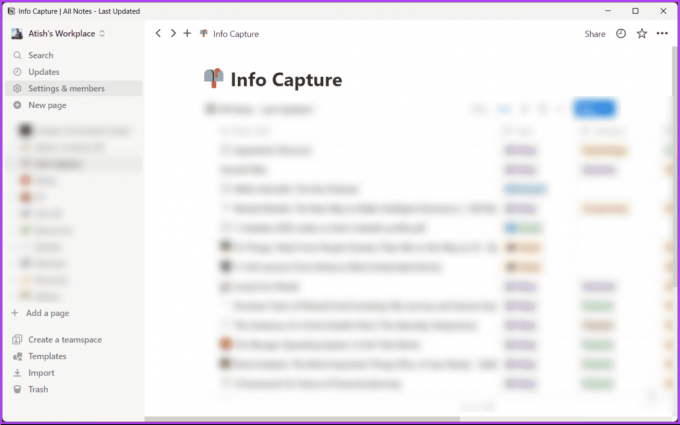
2. lépés: Miután bejelentkezett, az alapértelmezett Notion Workplace-ben landol. Nyomja meg a „Ctrl+Shift+L”-t Windows rendszeren, vagy a „Command+Shift+L”-t Mac-en a billentyűzeten.
Nesze. Ha megnyomja a kulcsszó gyorsbillentyűit, a Notion alkalmazás azonnal világosról sötétre vált, és fordítva.
Ha nem fér hozzá az asztalhoz, és ugyanezt mobileszközzel szeretné megtenni, folytassa az olvasást.
Olvassa el is: A Workspace és a Teamspace törlése a Notionban
Hogyan lehet a Notion-t sötét módba helyezni mobilon
A lépések ugyanazok az Android és az iOS rendszeren. A bemutatóra iOS-el megyünk. Ha azonban Androidot használ, kövesse a lépést.
1. lépés: Indítsa el a Notion alkalmazást Android-eszközén. Érintse meg a hárompontos ikont a jobb felső sarokban.

2. lépés: A legördülő menüben válassza a Beállítások lehetőséget. Az „Értesítések és beállítások” részben görgessen le a Megjelenés részhez, és koppintson a legördülő menü nyílra.

3. lépés: A Megjelenés képernyőn válassza a Sötét lehetőséget, és érintse meg a Kész gombot.
jegyzet: Ha ki szeretné kapcsolni a sötét módot, kövesse a fenti lépéseket, és válassza a Világos módot.
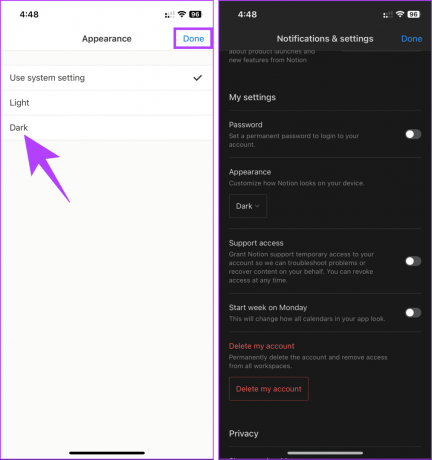
Nesze. Ezzel azonnal alkalmazza a sötét témát a Notion alkalmazásban. Ha nem tudja fiókját sötét módba állítani, lépjen kapcsolatba Fogalom támogatás a probléma megoldásához.
Gyakran ismételt kérdések a Notion Dark Mode készítéséről
A Notion natívan nem támogatja a sötét mód ütemezését. Manuálisan kell engedélyeznie vagy letiltania az Ön preferenciái vagy a fényviszonyok alapján.
Nem, a sötét mód beállításai az Ön fiókjára vonatkoznak. A Sötét mód engedélyezése nem változtatja meg a munkaterület megjelenését a többi tag vagy együttműködő számára.
Igen, ez egy beépített funkció, amelyet az ingyenes és fizetős Notion-felhasználók az alkalmazás beállításaiban érhetnek el.
Könnyítse meg a szemét
A Notion sötét mód része a munkafolyamatnak egyszerű, de jelentős lépés a termelékenység és az élmény fokozása felé. Boldog jegyzetelést! Érdemes lehet olvasni is hogyan törölheti a Notion-fiókját.
Utolsó frissítés: 2023. szeptember 06
A fenti cikk olyan társult linkeket tartalmazhat, amelyek segítenek a Guiding Tech támogatásában. Ez azonban nem befolyásolja szerkesztői integritásunkat. A tartalom elfogulatlan és hiteles marad.
TUDTAD
A Notion termelékenységi alkalmazást 2013-ban alapították.